jdk(java development kit)是一组允许您使用 java 编程语言开发应用程序的工具,它已经包含运行程序所需的 jre(java runtime environment)。众所周知,java属于oracle,该公司发行了两个版本的java,即oracle版本和openjdk版本,其中openjdk是java编程语言的开源版本和参考实现,而oracle jdk是相同的实现openjdk,但除了拥有商业许可证外,还经过 oracle 的一些修改和改进。
OpenJDK是开发Java应用程序的绝佳选择,因为它是开源的并且兼容大多数Java应用程序,除了免费且没有使用限制之外,只需要考虑每个版本的OpenJDK都有支持有限,因此建议始终使用可用的最新版本,即使它是长期支持 (LTS) 版本。
要下载 OpenJDK,我们必须访问其官方页面 https://jdk.java.net, 进入该页面后,我们必须选择 准备使用 部分中指示的最新版本,在本例中为版本 23。早期访问部分指的是当前正在开发的版本,因此不建议使用它们,除非您想尝试新版本。正在开发的功能。
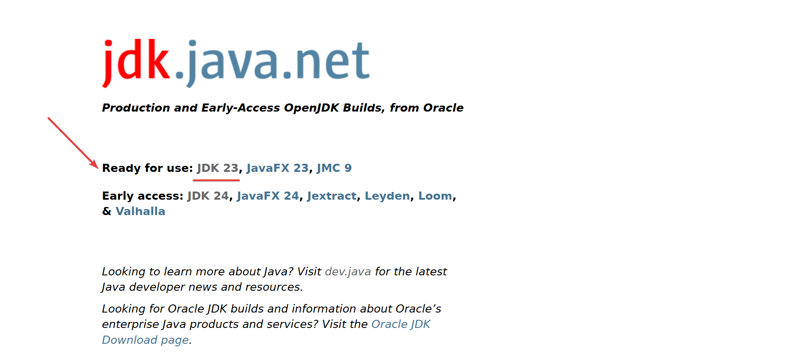
接下来在构建部分中,我们选择计算机的操作系统,在本例中我们选择Windows x64版本,我们只需单击名为zip的链接然后它将开始下载压缩文件。
立即学习“Java免费学习笔记(深入)”;
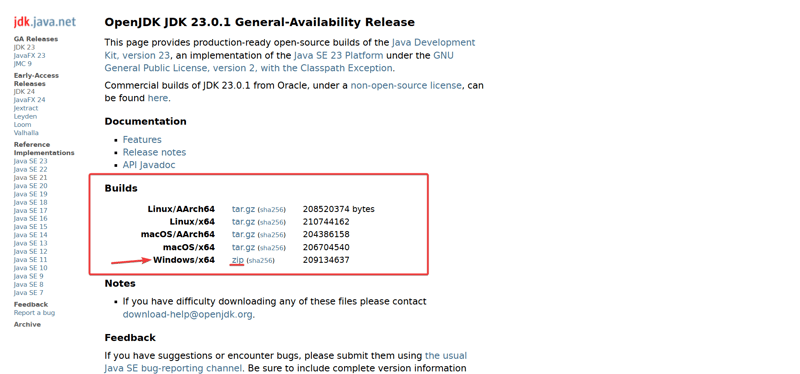
文件下载完成后,我们将其解压,进入文件夹,我们会看到其中包含一个名为jdk-23的文件夹,该文件夹包含OpenJDK,因此我们将其移动到一个位置根据我们的喜好,我个人将它放在C盘的根目录中,一旦完成此步骤,我们可以进入该文件夹,我们会看到它包含一个名为的文件夹。 bin,其中包含 Java 可执行文件,例如 javac.exe,它是 Java 编译器。
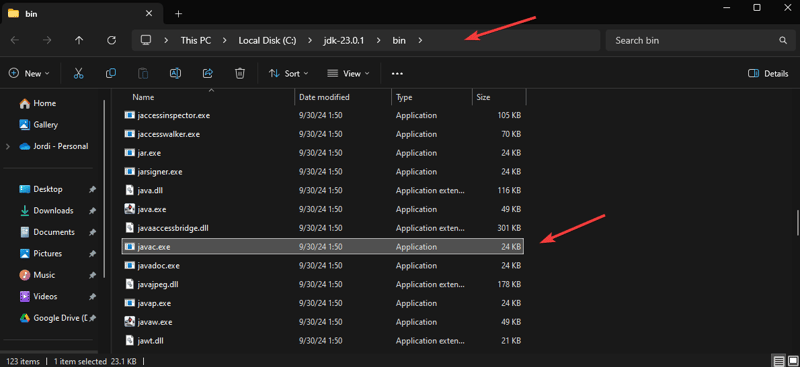
为了正确使用OpenJDK,需要配置环境变量,为此我们可以按Windows键并写入环境变量,我们选择选项编辑系统环境变量。在此窗口中,我们选择按钮环境变量。
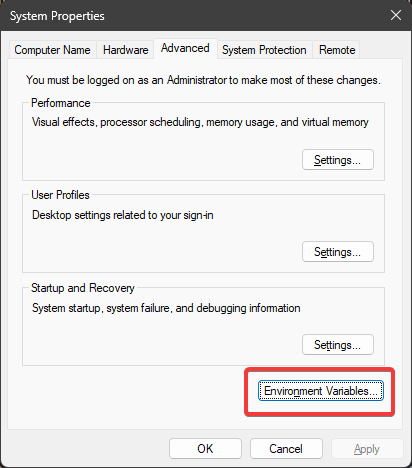
在系统变量中的新窗口中,我们选择按钮新建,在变量名称中我们写入JAVA_HOME,在变量值 我们写OpenJDK所在的路径,我的例子是C:jdk-23然后点击接受。
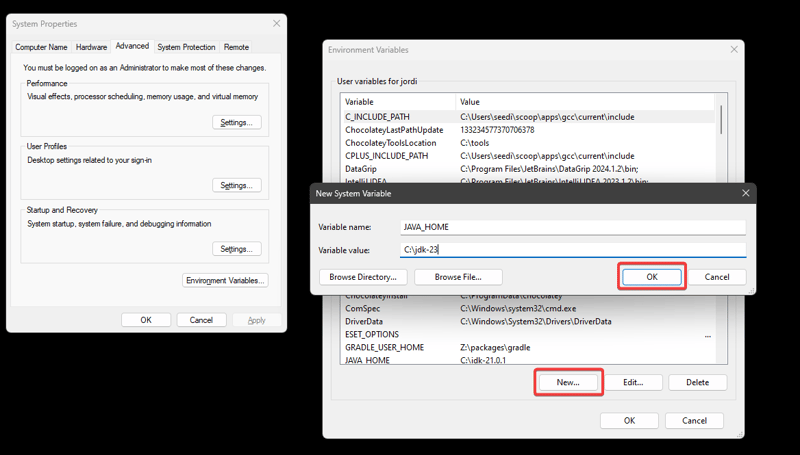
在系统变量的同一部分中,我们选择变量路径并单击编辑,在新窗口中我们选择新建 然后我们写入 %JAVA_HOME%bin 并单击确定。以这种方式定义 %JAVA_HOME%bin 变量给我们带来的好处是,如果在某个时候我们更新 OpenJDK 或将文件夹移动到另一个位置,则只需要更改 JAVA_HOME 变量而不是 Path 变量。
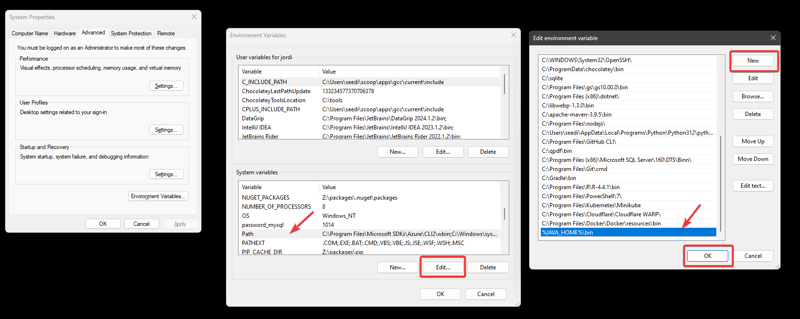
我们在所有打开的窗口中单击确定以保存所做的更改。
为了验证安装是否正确进行,我们打开 Windows 终端并写入 java --version,如果一切正确,将显示已安装的 OpenJDK 版本。
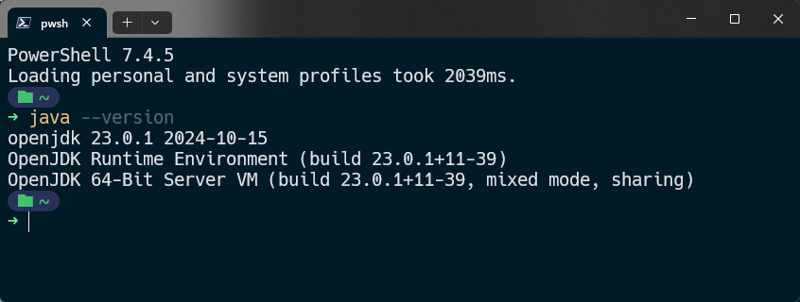
通过这些步骤,我们已经在 Windows 上安装了 OpenJDK 并配置了环境变量,以便能够正确使用它并开始开发 Java 应用程序。
OpenJDK 只是 Java JDK 的另一个发行版,还有许多来自不同公司的其他发行版,但 OpenJDK 是开发 Java 应用程序的绝佳选择,您只需考虑每个版本的支持有限,因此建议始终使用可用的最新版本,即使它是长期支持 (LTS) 版本。如果您需要安装以前的版本,但主页上没有显示,您可以进入已存档部分并搜索所需的版本,安装过程是相同的。
以上就是如何在 Windows 上安装 Java OpenJDK的详细内容,更多请关注php中文网其它相关文章!

每个人都需要一台速度更快、更稳定的 PC。随着时间的推移,垃圾文件、旧注册表数据和不必要的后台进程会占用资源并降低性能。幸运的是,许多工具可以让 Windows 保持平稳运行。

Copyright 2014-2025 https://www.php.cn/ All Rights Reserved | php.cn | 湘ICP备2023035733号